AutoCad经典模式是很多用户用得比较习惯的模式,这一款插件可以让你重回经典模式,让你操作设计起来更顺手,效率更高,CAD经典模式插件适用于多个版本的AutoCad软件,有很强的兼容性。以下小编提供了详细使用方法,按照步骤来操作就可以了。

使用方法
1、下载好AutoCAD经典模式插件,右键单击,选择解压到当前文件夹,然后双击打开解压出来的文件夹;
2、这个就是AutoCAD经典模式插件,右键单击,选择复制;

3、在自己的电脑桌面找到AutoCAD的软件图标,右键单击,选择属性,会出现属性的界面,选择快捷方式,然后点击打开文件所在位置;
4、打开之后是CAD的安装目录,在空白处右键单击,选择粘贴,此时就把AutoCAD经典模式的插件粘贴到根目录里面了;
5、现在回到电脑桌面找到CAD软件图标,双击启动;
6、点击开始绘制,进入CAD的用户界面;
7、点击右下角的齿轮形状,再点击自定义;
8、现在出现的是自定义用户界面,左上方点击传输;

9、在传输界面的右侧,点击新文件,在下拉菜单栏里选择打开;

10、然后要找到需要打开的文件,我们此时就是要找到刚刚粘贴到CAD安装根目录的AutoCAD经典模式插件,找到之后点击选择,然后再点击打开;
(简单的理解就是要把CAD根目录的AutoCAD经典模式插件传输到现在使用的CAD程序中)
11、打开之后,右侧的工作空间下方会出现AutoCAD经典,现在鼠标左键点击拖到左侧的工作空间栏里面,拖过来之后会自动显示,然后先点击应用,再点击确定;
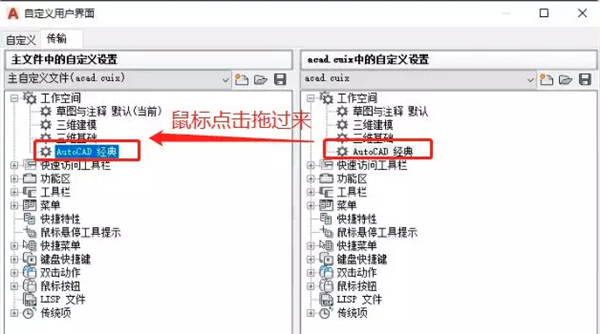
12、现在回到的CAD的操作界面,再次点击右下角的齿轮,点击里面的AutoCAD经典;
13、此时就打开了AutoCAD经典模式,现在可以开始使用CAD经典模式制图了。

多多直播电脑版为主播提供了便捷的拼多多直播带货工具,商家可借此推广商品,提升店铺流量,而达人则能协助商家带货,获取佣金。多多直播电脑版有助于增强客户粘性,提高流量转化效率,支持商品...

央视影音是一款集新闻、综艺、体育、少儿等多类型节目于一体的视频播放软件,它不仅提供丰富的国内央视节目,还涵盖众多地方卫视和特色频道的精彩内容,用户喜欢看什么,一键搜索即可。央视影音...

浩辰CAD 2025是一款功能多样的CAD设计软件,终端数据和模型上云互通,打造全新的云端协同办公体验。该软件在参数化约束技术上取得了显著突破,为企业国产化应用提供了坚实有力的支持。同时,它...

Visual Studio Code是一款操作便捷的代码编辑器,具备强大扩展性,用户可通过丰富的插件库,轻松打造个性化的工作环境。它能够兼容多种编程语言,内置智能代码补全、语法高亮、代码折叠等多项功...

Audacity是一款功能多样的跨平台音频编辑软件,拥有剪切、复制、粘贴、淡入淡出等实用音频编辑工具,还支持降噪、均衡器、压缩等高级音频效果处理功能,全面满足用户的使用需求。同时,Audacity...

Drive SnapShot是一款性能出色的系统备份与恢复工具,集成远程备份、差异备份、还原硬盘等多项功能,并支持定时自动备份。Drive SnapShot无需安装,即开即用,提供中文界面,操作简单便捷,能够...
发表评论
共0条
评论就这些咯,让大家也知道你的独特见解
立即评论以上留言仅代表用户个人观点,不代表系统之家立场